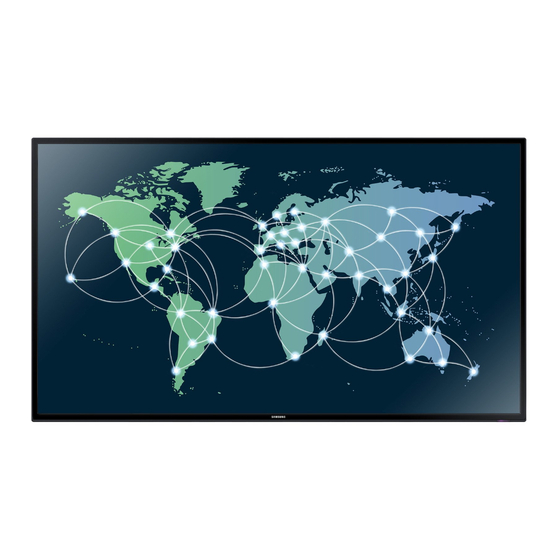Tabla de contenido
Publicidad
Enlaces rápidos
Manual del usuario
ED65E ED75E
EM65E EM75E
DC32E DC40E DC48E DC55E
DC32E-M DC40E-M DC48E-M DC55E-M
DC40E-H DC48E-H
El color y el aspecto pueden variar según el producto; las especificaciones están
sujetas a cambios sin previo aviso para mejorar el rendimiento del producto.
El número recomendado de horas de uso diario para los modelos EDE, EME, DCE es de
menos de 16 horas.
Si se utiliza el producto más de 16 horas al día, es posible que se anule la garantía.
Antes de usar el equipo lea este manual para evitar fallas y
guarde para futuras referencias.
Publicidad
Tabla de contenido
Solución de problemas

Resumen de contenidos para Samsung ED65E
- Página 1 Manual del usuario ED65E ED75E EM65E EM75E DC32E DC40E DC48E DC55E DC32E-M DC40E-M DC48E-M DC55E-M DC40E-H DC48E-H El color y el aspecto pueden variar según el producto; las especificaciones están Antes de usar el equipo lea este manual para evitar fallas y sujetas a cambios sin previo aviso para mejorar el rendimiento del producto.
-
Página 2: Tabla De Contenido
Índice Antes de usar el producto Cambio de la fuente de entrada Especificaciones del juego de montaje mural (VESA) Origen Copyright Control remoto (RS232C) Conexión del cable Precauciones de seguridad Conexión Símbolos Uso de MDC Códigos de control Limpieza Almacenamiento Instalación o desinstalación del programa Electricidad y seguridad Instalación... - Página 3 Índice Ajuste del sonido Bloq. Clasif. Programas. Zoom/Posición Selección de resolución Subtítulo Sonido Modo Ajuste Automático Subtítulo Efecto de son. Ajuste Pantalla de PC Ajustes del altavoz Reinic. de son. Configuración avanzada Contraste dinámico Estado de red Tono del negro Configuración de red Tono de Piel Emisión...
- Página 4 Temporizador Ahorro máx. energía Actualización de software Temporiz. enc. Modo Juego Actualizar ahora Temporiz. apag. Encendido automát. Contacto Samsung Administración de feriados Bloqueo de seguridad Botón de bloqueo Solución Eco Control en modo de espera Ahorro de energía HDBT Espera Reproducción de fotografías, vídeos...
- Página 5 Formatos de vídeo compatibles Licencia Terminología Solución de problemas Requisitos previos para ponerse en contacto con el Centro de servicio al cliente de Samsung Prueba del producto Comprobación de la resolución y la frecuencia 131 Compruebe lo siguiente. P y R Especificaciones General Modos de temporización predefinidos...
-
Página 6: Antes De Usar El Producto
© 2016 Samsung Electronics Samsung Electronics es el propietario del copyright de este manual. El uso o la reproducción de este manual parcial o totalmente sin la autorización de Samsung Electronics están prohibidos. Microsoft, Windows son marcas registradas de Microsoft Corporation. -
Página 7: Precauciones De Seguridad
Precauciones de seguridad Limpieza ― Tenga cuidado al limpiar el producto, ya que el panel y la parte exterior de las pantallas LCD avanzadas se arañan con facilidad. Precaución ― Ponga en práctica los pasos siguientes durante la limpieza. ― Las imágenes siguientes tienen fines de referencia únicamente. Las situaciones reales pueden diferir NO ABRIR: RIESGO DE DESCARGA ELÉCTRICA de lo que se muestra en estas imágenes. -
Página 8: Almacenamiento
Almacenamiento Conecte el enchufe a una toma de corriente conectada a tierra (sólo dispositivos aislados de tipo 1). Datas las características de los productos de mucho brillo, el uso de un humidificador UV cerca del • Podrían producirse una descarga eléctrica o daños personales. producto puede provocar la aparición de manchas blancas. -
Página 9: Instalación
• De lo contrario, se podría producir fuego. Utilice únicamente el cable de alimentación proporcionado con su producto por Samsung. No utilice el cable de alimentación con otros productos. • Podrían producirse una descarga eléctrica o fuego. Recurra a un técnico para instalar el gancho de montaje en la pared. - Página 10 Doble una parte del cable de la antena de TV exterior y manténgalo Los aceites aptos para consumo humano, como por ejemplo el de semilla colgando hacia abajo (la parte situada dentro de la sala) para evitar que de soja, pueden dañar o deformar el producto. No instale el producto en entre agua de lluvia en el producto.
-
Página 11: Funcionamiento
• Podrían producirse una descarga eléctrica o fuego. que el borde inferior de la parte delantera del producto no sobresalga. • Póngase en contacto con el Centro de servicio al cliente de Samsung • El producto podría caerse y dañarse o provocar daños personales. - Página 12 A continuación, póngase ningún otro cable. en contacto con el Centro de servicio al cliente de Samsung. • Podrían producirse daños en el producto, una descarga eléctrica o • Si sigue utilizando el producto, podrían producirse fuego o una fuego por causa de un cable dañado.
- Página 13 Precaución Descanse los ojos durante más de 5 minutos por cada hora de uso del producto. Si deja la pantalla fija con una imagen estática durante un periodo • Esto permitirá descansar la vista. prolongado, puede producirse desgaste con persistencia de imágenes o píxeles defectuosos.
- Página 14 Tenga cuidado de que los niños no se pongan en la boca las pilas del mando a distancia cuando las sustituya. Coloque las pilas en un lugar inaccesible para los niños. • Si un niño se ha puesto una pila en la boca consulte inmediatamente a un médico.
-
Página 15: Preparativos
Capítulo 02 Preparativos Comprobación de los componentes Componentes - Póngase en contacto con el distribuidor donde adquirió el producto si falta ― Los componentes pueden variar según las localidades. alguno de los componentes. - Es posible que las imágenes difieran ligeramente de los componentes reales. -
Página 16: Piezas
Piezas ― El color y la forma de las piezas pueden variar respecto a los de las ilustraciones. Las especificaciones están sujetas a modificaciones sin previo aviso para mejorar la calidad. Botones Descripción Panel de control Encender el producto. Si pulsa el botón mientras el producto está... -
Página 17: Menú De Control
Botones Descripción ― Si pulsa el botón en la tecla del panel mientras el producto está encendido, se mostrará el menú de control. Seleccionar la fuente de entrada conectada. Menú de control Origen Mueva la tecla del panel hacia la derecha para seleccionar en el menú... -
Página 18: Parte Posterior
Parte posterior Puerto Descripción HDBT IN Envía la señal HDMI a un cable LAN conectado mediante un transmisor HDBaseT. ― El color y la forma de las piezas pueden variar respecto a los de las ilustraciones. ― Solo se admiten los modelos EME. Las especificaciones están sujetas a modificaciones sin previo aviso para mejorar la calidad. -
Página 19: Parte Posterior
Puerto Descripción Parte posterior AUDIO OUT Conexión del audio de un dispositivo de origen. ― El color y la forma de las piezas pueden variar respecto a los de las ilustraciones. Las especificaciones están sujetas a modificaciones sin previo aviso para AV IN / COMPONENT IN Conecta a un dispositivo fuente mediante el adaptador de componentes/AV. -
Página 20: Bloqueo Antirrobo
Bloqueo antirrobo ― El bloqueo antirrobo permite usar el producto de forma segura incluso en lugares públicos. ― La forma del dispositivo de bloqueo y el método de bloqueo varían en función del fabricante. Consulte la guía del usuario que se suministra con el dispositivo de bloqueo antirrobo para obtener más información. -
Página 21: Mando A Distancia
Mando a distancia ― El uso de otros dispositivos de visualización en el mismo espacio que el mando a distancia de este producto puede provocar que dichos dispositivos se controlen de forma involuntaria. ― Los botones que en la siguiente imagen carecen de descripción corresponden a funciones que no se admiten en este producto. Apagar el producto. -
Página 22: Para Introducir Pilas En El Mando A Distancia
Mostrar información sobre la fuente de entrada Seleccionar rápidamente las funciones utilizadas actual. con mayor frecuencia. Desplazarse al menú superior, inferior, izquierda o derecha, o bien ajustar la configuración de una opción. Confirmar una selección de menú. Salir del menú actual. Volver al menú... -
Página 23: Antes De Instalar El Producto (Guía De Instalación)
Cambiar entre orientación vertical y horizontal ― Póngase en contacto con el centro de servicio técnico de Samsung para obtener más información. • Para utilizar el producto verticalmente, gírelo en el sentido de las agujas del reloj, de manera que el LED quede orientado hacia abajo. -
Página 24: Instalación En Un Hueco En La Pared
Se recomienda ponerse en contacto con un técnico para recibir asistencia a la hora de instalar el soporte de montaje mural. Samsung Electronics no se hará responsable de ningún daño en el producto ni de lesiones propias o ajenas en caso de que... -
Página 25: Especificaciones Del Juego De Montaje Mural (Vesa)
Especificaciones del juego de montaje • Los juegos de montaje mural de Samsung incluyen un manual de instalación detallado y todas las piezas necesarias para el montaje. mural (VESA) • No utilice tornillos cuya longitud supere la longitud estándar o que no cumplan con las especificaciones para tornillos de los estándares VESA. -
Página 26: Control Remoto (Rs232C)
Control remoto (RS232C) • Asignación de patillas 1 2 3 4 5 5 4 3 2 1 Conexión del cable Cable RS232C Interfaz RS232C (9 patillas) 6 7 8 9 9 8 7 6 Patilla TxD (N.º 2), RxD (N.º 3), TIERRA (N.º 5) <Tipo macho>... - Página 27 Cable LAN (Solo modelo DCE, DCE-M, DCE-H) • Cable RS232C Conector: D-Sub de 9 patillas a cable estéreo • Asignación de patillas 1 2 3 4 5 6 7 8 -P2- -P1- -P1- -P1- -P2- -P2- Tipo ---------- ESTÉREO macho ---------- CLAVIJA N.º...
- Página 28 Cable LAN cruzado (PC a PC) • Conector: RJ45 Cable LAN directo (PC a HUB) RJ45 RJ45 RJ45 MDC Señal Señal <--------> <--------> Señal Señal <--------> <--------> <--------> <--------> <--------> <-------->...
-
Página 29: Conexión
Conexión • Conexión 2 (modelos DCE / DCE-M / DCE-H) ― Conecte cada adaptador en el puerto RS232C IN o OUT correcto del producto. • Conexión 1 (modelos EDE / EME) RJ45 RJ45 RS232C RS232C RS232C RS232C • Conexión 3 (modelos DCE / DCE-M / DCE-H) RS232C... -
Página 30: Códigos De Control
N.º Tipo de comando Comando Valor del rango Códigos de control Mural de vídeos Activado 0x84 Visualización del estado de control (comando de control Get) Control de usuario de Mural de 0x89 vídeos Cabecera Comando Longitud de datos Suma de comprobación 0xAA Tipo de comando... -
Página 31: Control De Potencia
Control de potencia Control de volumen • Función • Función Un producto se puede encender y apagar mediante un PC. El volumen de un producto se puede ajustar mediante un PC. • Visualización del estado de alimentación (obtener estado de encendido/apagado) •... -
Página 32: Control De Fuente De Entrada
Control de fuente de entrada 0x55 HDBT • Función ― DVI_video, HDMI1_PC(HDMI_PC) y HDMI2_PC no pueden utilizarse con el comando Set. Sólo La fuente de entrada de un producto puede cambiarse mediante un PC. responden a comandos "Get". • Visualización del estado de la fuente de entrada (Obtener estado fuente de entrada) ―... -
Página 33: Control Del Modo De Pantalla
Control del modo de pantalla • Nak Cabecera Comando Longitud de Ack/Nak r-CMD Valor 1 Suma de • Función datos comprobación El modo de pantalla de un producto puede cambiarse mediante un PC. Muro de videos El modo de pantalla no puede controlarse si la función está... -
Página 34: Control Del Encendido Y Apagado De Pip
Control del encendido y apagado de PIP Control del ajuste automático (sólo PC y BNC) • Función • Función El modo PIP de un producto puede activarse o desactivarse mediante un PC. Ajuste automático de la pantalla del sistema del PC mediante un PC. ―... -
Página 35: Control Del Modo De Mural De Vídeos
Control del modo de mural de vídeos Bloqueo de seguridad • Función • Función El modo Muro de videos se puede activar en un producto mediante un PC. PC puede utilizarse para activar o desactivar la función Bloqueo de seguridad en un producto. -
Página 36: Mural De Vídeos Activado
Mural de vídeos Activado • Nak Cabecera Comando Longitud de Ack/Nak r-CMD Valor 1 Suma de • Función datos comprobación El PC enciende/apaga el Mural de vídeos del producto. • Obtener estado activado/desactivado del Mural de vídeos 0xAA 0xFF 0x84 Cabecera Comando Longitud de... -
Página 37: Modelo De Mural De Vídeos 10X10
Modelo de Mural de vídeos 10x10 Apagado 0x00 0x00 0x00 0x00 0x00 0x00 0x00 0x00 0x00 0x00 0x00 0x00 0x00 0x00 0x00 0x1F 0x11 0x12 0x13 0x14 0x15 0x16 0x17 0x18 0x19 0x1A 0x1B 0x1C 0x1D 0x1E 0x2F 0x21 0x22 0x23 0x24 0x25... -
Página 38: Modelo De Mural De Vídeos 10X10: ( 1 ~ 100)
Wall_SNo : Código de número de producto establecido en el producto Modelo de Mural de vídeos 10x10: ( 1 ~ 100) Número establecido Datos 0x01 0x02 0x63 0x64 • Ack Cabecera Comando Longitud de Ack/Nak r-CMD Valor 1 Valor 2 Suma de datos comprobación... -
Página 39: Conexión Y Uso De Un Dispositivo Fuente
Capítulo 03 Conexión y uso de un dispositivo fuente Antes de la conexión Conexión a un PC Compruebe lo siguiente antes de conectar este producto a otros dispositivos. Los dispositivos • No conecte el cable de alimentación antes de conectar el resto de cables. que pueden conectarse a este producto incluyen PC, videocámaras, altavoces, decodificadores y Asegúrese de que conecta en primer lugar un dispositivo fuente, antes de conectar el cable de reproductores de DVD/Blu-ray. -
Página 40: Conexión Mediante Un Cable Dvi (Tipo Digital)
Conexión mediante un cable DVI (tipo digital) Conexión mediante un cable HDMI-DVI ― Cuando conecte un PC al producto mediante un cable HDMI-DVI, configure Editar Nombre como DVI PC para acceder al contenido de audio y vídeo almacenado en el PC. DVI IN / MAGICINFO IN HDMI IN... -
Página 41: Conexión Mediante Un Cable Hdmi
Conexión mediante un cable HDMI HDMI IN... -
Página 42: Conexión A Un Dispositivo De Vídeo
Conexión a un dispositivo de vídeo • No conecte el cable de alimentación antes de conectar el resto de cables. Asegúrese de que conecta en primer lugar un dispositivo fuente, antes de conectar el cable de alimentación. • Puede conectar un dispositivo de vídeo al producto mediante un cable. ―... -
Página 43: Conexión Mediante Un Cable Hdmi-Dvi
Conexión mediante un cable HDMI-DVI ― No se habilitará el audio si el producto está conectado a un dispositivo de vídeo mediante un cable HDMI-DVI. Para solucionar esto, conecte un cable de audio adicional a los puertos de audio del producto y del dispositivo de vídeo. -
Página 44: Conexión Mediante Un Cable Hdmi
Conexión a un sistema de audio Conexión mediante un cable HDMI Uso de un cable HDMI o un cable de HDMI a DVI (hasta 1080p) ― La conexión de las piezas puede variar entre los productos. • Para obtener una mejor calidad de imagen y audio, conecte un dispositivo digital mediante un cable HDMI. -
Página 45: Conexión De La Antena
Conexión de la antena Conexión del cable LAN ― Solo se admiten los modelos DCE, DCE-M. ― Solo se admiten los modelos DCE, DCE-M, DCE-H. ― La conexión de las piezas puede variar entre los productos. ― La conexión de las piezas puede variar entre los productos. ―... -
Página 46: Conexión De La Hdbase-T
Conexión de la HDBase-T ― Solo se admiten los modelos EME. ― La conexión de las piezas puede variar entre los productos. ― HDBase-T (Tx) transmite los datos desde un dispositivo externo a HDBase-T (Rx). Asegúrese de que los conecta directamente mediante un cable LAN. ―... -
Página 47: Cambio De La Fuente De Entrada
Cambio de la fuente de entrada Origen permite seleccionar varias fuentes y cambiar el nombre de los dispositivos fuente. Puede mostrar la pantalla de un dispositivo fuente conectado al producto. Seleccione un elemento en Fuentes para que se muestre la pantalla de la fuente seleccionada. ―... -
Página 48: Uso De Mdc
Capítulo 04 Uso de MDC MDC (Control de visualización múltiple) es una aplicación que permite controlar fácil y simultáneamente varios dispositivos de visualización mediante un PC. - Para obtener información sobre cómo usar el programa MDC, consulte la Ayuda tras instalar el programa. El programa MDC está disponible en el sitio web. Instalación o desinstalación del programa MDC En la ventana "Ready to Install the... -
Página 49: Conexión A Mdc
Conexión a MDC Utilización de MDC a través de RS-232C (estándar de comunicación de datos en serie) Es necesario conectar un cable serie RS-232C a los puertos serie del PC y el monitor. ― Solo se admiten los modelos EDE, EME. Monitor 1 RS232C IN RS232C OUT Monitor 2... -
Página 50: Utilización De Mdc A Través De Ethernet
Utilización de MDC a través de Ethernet Introduzca la dirección IP del dispositivo de visualización principal y conecte el dispositivo al PC. Los dispositivos de visualización pueden conectarse entre ellos mediante un cable LAN. Conexión mediante un cable LAN directo ―... -
Página 51: Ajuste De Pantalla
Advanced Color · Management. Contraste - Para descargar el programa Advanced Color Management, visite www.samsung.com/displaysolutions. · Brillo Si la fuente de entrada es TV, AV, Componente, HDMI(AV) ·... -
Página 52: Luz De Fondo / Contraste / Brillo / Definición / Color / Tinte (V/R)
Luz de fondo / Contraste / Brillo / El producto ofrece diversas opciones para ajustar la calidad de la imagen. Fuente de entrada Modo de Imagen Opciones que se pueden Definición / Color / Tinte (V/R) ajustar PC, DVI, HDMI, HDBT (cuando está... -
Página 53: Valor Calibrado
Advanced Color Management a los modos de información y publicidad. No aplicar Aplicar • MENU m → Imagen → Valor calibrado → ENTER E ― Para descargar el programa Advanced Color Management, visite www.samsung.com/displaysolutions. ― Si Modo de Imagen se configura como Calibracion lista, Valor calibrado estará desactivado. Imagen ―... -
Página 54: Tamaño De Imagen
Tamaño de imagen Tamaño de imagen Si tiene un receptor de cable o satélite, puede que éste incluya su propio juego de tamaños de pantalla también. No obstante, recomendamos encarecidamente utilizar el modo 16:9 del producto la mayor parte del tiempo. MENU m →... -
Página 55: Posición
Posición Ajusta la posición de la imagen. Posición solo está disponible si Tamaño de imagen está configurado como Zoom1, Zoom2, Ajuste de ancho, Ajuste pantalla. ― Para utilizar la función Posición tras seleccionar Zoom1, Zoom2, Ajuste de ancho Ajuste pantalla, siga estos pasos. Tamaño de imagen Pulse el botón d para seleccionar Posición. -
Página 56: Selección De Resolución
Selección de resolución Si la imagen no parece normal aunque la resolución de la tarjeta gráfica sea una de las siguientes, puede mejorar la calidad de imagen seleccionando para el producto la misma resolución que la del PC mediante este menú. Resoluciones disponibles: Apagado 1024x768... -
Página 57: Ajuste Pantalla De Pc
Ajuste Pantalla de PC Grueso Fino • elimina o reduce el ruido de la imagen. Si no se consigue eliminar el ruido simplemente ajustando la sintonía, utilice la función Grueso para ajustar la frecuencia lo mejor posible (Grueso) y sintonice de nuevo. Tras reducir el ruido, vuelva a ajustar la imagen de modo que quede MENU m →... -
Página 58: Pip
Ajustes de PIP La imagen de la fuente de vídeo externa aparecerá en la pantalla principal y la imagen del producto aparecerá en la pantalla secundaria correspondiente a PIP. MENU m → → → ENTER E Imagen Imagen principal Imagen secundaria Imagen Componente, PC, DVI, HDMI, MagicInfo... -
Página 59: Configuración Avanzada
Configuración avanzada Fuente de entrada Modo de Imagen Configuración avanzada PC, DVI, HDMI, MagicInfo, Información Balance de blanco HDBT (cuando está conectado MENU m → Imagen → Configuración avanzada → ENTER E un PC) Anuncio Balance de blanco Configuración avanzada TV, AV, Componente, DVI, Dinámico No disponible... -
Página 60: Contraste Dinámico
Contraste dinámico Configuración avanzada Ajusta el contraste de la pantalla. Contraste dinámico Medio Apagado Bajo Medio Alto • Tono del negro Apagado Tono del negro Tono de Piel Selecciona el nivel de negro para ajustar la profundidad de la pantalla. Solo modo RGB Apagado Apagado... -
Página 61: Opciones De Imagen
Opciones de imagen Seleccione una opción mediante las teclas de flecha, u y d, y a continuación pulse E. Utilice las teclas de flecha para cambiar el ajuste y, a continuación, pulse E. Fuente de entrada Modo de Imagen Opciones de imagen MENU m →... -
Página 62: Tono De Color
Tono de Color Opciones de imagen Si la fuente de entrada es PC, DVI, HDMI, MagicInfo, HDBT (conexión a PC). Tono de Color Normal Apagado Frío Normal Tibio • Si la fuente de entrada es AV, Componente, DVI, HDMI, HDBT o TV. -
Página 63: Nivel De Negro Hdmi
Nivel de negro HDMI Auto Motion Plus ― Solo se admiten los modelos EDE, EME. Selecciona el nivel de negro en la pantalla para ajustar la profundidad de ésta. Normal Bajo Elimina las imágenes borrosas y la vibración de las escenas con gran cantidad de movimientos rápidos a •... -
Página 64: Imag. Desact
Imag. desact. La pantalla del producto se apaga pero el sonido continúa. Pulse cualquier tecla del mando a distancia para encender de nuevo la pantalla. MENU m → Imagen → Imag. desact. → ENTER E Imagen Imag. desact. Restablezca imagen - La imagen mostrada puede variar dependiendo del modelo. -
Página 65: Ajuste Del Sonido
Capítulo 06 Ajuste del sonido Sonido Lleve a cabo la configuración de los ajustes de sonido ( ) del producto. Sonido Modo Puede seleccionar un modo de sonido que se adapte a sus preferencias personales. • Normal: selecciona el modo de sonido normal. •... -
Página 66: Efecto De Son
Efecto de son. Configure el efecto de sonido que prefiera para el sonido de salida. ― Si Seleccionar altavoz se configura como Externo, Efecto de son. estará desactivado. ― Disponible únicamente cuando Sonido Modo está configurado como Normal. MENU m → Sonido →... -
Página 67: Ajustes Del Altavoz
Ajustes del altavoz Seleccionar altavoz (Externo Interno / Receptor) • Si está escuchando la banda sonora de una emisión o una película a través de un receptor externo, puede que oiga un eco provocado por la diferencia en la velocidad de descodificación entre los altavoces del producto y los altavoces conectados al receptor de audio. -
Página 68: Prog. Automática
Capítulo 07 Emisión Emisión Lleve a cabo la configuración de para el producto. Emisión solo está disponible en los modelos DCE, DCE-M. Prog. Automática La función Prog. Automática memoriza todos los canales disponibles mediante antena o sistema de cable y los añade a la Lista de canales. -
Página 69: Antena
Antena Antes de que el televisor pueda empezar a memorizar los canales disponibles, deberá especificar el tipo de fuente de señal conectada a la pantalla LED. Aire Cable • MENU m → Emisión → Antena → ENTER E Emisión Antena Cable - La imagen mostrada puede variar dependiendo del modelo. -
Página 70: Lista De Canales
Lista de canales Grabe o elimine canales. Añada canales favoritos y cambie el nombre a los canales analógicos. Seleccione el canal deseado en Lista de canales para ver el canal al instante. ― Para navegar más rápido por Lista de canales, pulse los botones de canal. -
Página 71: Guía
Guía Guía presenta la parrilla de programas de cada canal digital. Puede comprobar las programaciones y configurar una Admin. de programa. ― La información de la Guía se aplica solamente a canales digitales. No se aplica a canales analógicos. MENU m → Emisión →... -
Página 72: Editar Canal
Editar canal Gestione los canales guardados en su televisor. Elimine canales, vuelva a grabar canales eliminados o cambie de nombre los canales analógicos. ― Configure cómodamente los ajustes mediante los botones del mando a distancia que se muestran en la parte inferior de la pantalla. -
Página 73: Edición De Canales Grabados
Edición de canales grabados Bloqueo/desbloqueo de canales con una contraseña Si pulsa TOOLS en la página Editar canal se mostrarán los siguientes elementos de menú. Estas funciones Bloquee canales específicos para evitar que los niños accedan a contenido inapropiado. pueden variar según la señal de transmisión. ―... -
Página 74: Edit. Favoritos
Edit. Favoritos Creación de una lista de canales favoritos Establezca como favoritos los canales que ve con frecuencia. Los canales favoritos están marcados con un símbolo en las Editar canal Lista de canales. Es posible crear hasta cinco listas de canales favoritos. Así podrá tener una para cada páginas MENU m →... -
Página 75: Ver Los Canales Guardados En Una Lista De Canales Favoritos
Ver los canales guardados en una lista de canales favoritos Eliminar canales de una lista de canales favoritos ― Las listas de canales favoritos solo se muestran si previamente se han creado. En caso necesario, elimine canales de una lista de canales favoritos. Al cambiar el canal usando los botones de canal, solo se accederá... -
Página 76: Cambiar De Nombre Una Lista De Canales Favoritos
Cambiar de nombre una lista de canales favoritos En caso necesario, cambie el nombre de una lista de canales favoritos. Cam. favori. Seleccione en la pantalla para cambiar la lista de canales favoritos de la derecha por otra lista de canales favoritos. Pulse TOOLS en la pantalla. -
Página 77: Ajustes De Canal
Ajustes de canal Sintonía fina (sólo en canales analógicos) MENU m → Emisión → Ajustes de canal → ENTER E Si la recepción es buena, no tendrá que sintonizar los canales, ya que esto se hace automáticamente durante la operación de búsqueda y almacenamiento. -
Página 78: Opciones De Audio
Opciones de audio Idioma preferido (para transmisiones digitales) MENU m → Emisión → Opciones de audio → ENTER E Seleccione un idioma sirviéndose de las teclas de flecha arriba y abajo y, a continuación, pulse E. Las transmisiones de televisión digital pueden transmitir simultáneamente muchas pistas de audio (por ejemplo traducciones simultáneas del programa a idiomas extranjeros). -
Página 79: Bloq. Clasif. Programas
Bloq. Clasif. Programas. Cuando está activada, la función Bloq. Clasif. Programas. puede bloquear de forma automática los programas que usted considere inadecuados para sus hijos. Debe introducir un código PIN (número de identificación personal) para poder Bloq. Clasif. Programas.. establecer o cambiar cualquiera de las restricciones de la función Apagado Encendido •... - Página 80 Clasif. inglés canadiense: puede bloquear programas de TV conforme a su clasificación de inglés canadiense. • Clasif. inglés canadiense muestra una columna con candados, así como las siguientes categorías de clasificación. C: programación destinada a niños menores de 8 años. C8+: programación generalmente considerada como aceptable para niños de 8 años o más para visualizarla por sí...
-
Página 81: Subtítulo
Subtítulo Subtítulo Puede activar o desactivar la función de subtítulos. MENU m → Emisión → Subtítulo → ENTER E Si no hay subtítulos disponibles, no se mostrarán en la pantalla. Apagado Encendido • Emisión ― La función Subtítulo no funcionará con los dispositivos conectados al producto a través de los conectores de entrada de HDMI. -
Página 82: Opciones De Subtítulo Digital
Opciones de subtítulo digital (sólo canales digitales) Configure los ajustes de los subtítulos, como el tamaño y el color. Ajuste cada una de las opciones. Cuando termine, seleccione Cerrar. • Tamaño: las opciones disponibles son Predeterminado, Pequeño, Normal y Grande. La opción predeterminada es Normal. -
Página 83: Estado De Red
Capítulo 08 solo está disponible en los modelos DCE, DCE-M, DCE-H. Estado de red Configuración de red MENU m → → Estado de red → ENTER E MENU m → → Configuración de red → ENTER E Puede comprobar el estado actual de la red e Internet. Configure los ajustes de red para utilizar distintas funciones de hub inteligente, como búsqueda de Internet, uso compartido de contenidos en una red doméstica y actualizaciones de funciones. -
Página 84: Configuración De Red (Cableada)
Configuración de red (cableada) • En función de la configuración de la red, puede que sea posible conectar el producto a la LAN mediante la conexión del puerto LAN situado en la parte posterior del producto directamente a una toma de red mural mediante un cable LAN. Conexión a una red cableada Consulte el diagrama siguiente. -
Página 85: Configuración De Red Automática (Cableada)
Establezca la conexión de red para utilizar servicios de Internet tales como actualizaciones de software. En el menú emergente que aparece, haga clic en Estado. Configuración de red automática (cableada) En el cuadro de diálogo que aparece, haga clic en la ficha Support. Conecte el producto a la red mediante un cable LAN. -
Página 86: Configuración De Red (Inalámbrica)
La función busca las redes inalámbricas disponibles. Al terminar, muestra una lista de las redes Samsung recomienda utilizar IEEE 802.11n. Cuando se reproduce vídeo a través de una conexión de red, disponibles. es posible que la reproducción no sea fluida. -
Página 87: Configuración De Red Manual (Inalámbrica)
Cómo configurar manualmente la red Cuando termine, use el botón de flecha derecha para mover el cursor a Completado y, después, pulse E. Se muestra la pantalla de conexión de red y comienza el proceso de comprobación. Tipo de red Inalámbrico Configuración de red. -
Página 88: Wps(Pbc)
Cuando termine, seleccione Aceptar en la parte inferior de la página y, después, pulse E. Se muestra la pantalla de prueba de red y comienza el proceso de comprobación. Una vez verificada la conexión, aparecerá el mensaje “Su red inalámbrica y conexión a Internet están configuradas y listas para usar.”. -
Página 89: Wi-Fi Directa
Wi-Fi directa Configuración de AllShare MENU m → → Wi-Fi directa → ENTER E MENU m → → Configuración de AllShare → ENTER E ― Para usar esta función, es necesario que Wi-Fi directa admita el dispositivo móvil. Muestra una lista de teléfonos móviles o dispositivos conectados que se han configurado para el uso de la función AllShare Play con este producto. -
Página 90: Config. De Red Del Serv
Config. de red del serv. Nombre dispos. MENUm → → Config. de red del serv. → ENTERE MENU m → → Nombre dispos. → ENTER E Seleccione o introduzca un nombre de dispositivo. Conectar al servidor Este nombre puede aparecer en los mandos a distancia de red a través de la red. Entrada usuario [Signage]Pantalla 1 •... -
Página 91: Lista De Entradas
Capítulo 09 Aplicaciones Lista de Entradas Actualizar MENU m → → → TOOLS → → ENTER E Aplicaciones Lista de Entradas Actualizar Origen permite seleccionar varias fuentes y cambiar el nombre de los dispositivos Actualizar Si no se muestra el dispositivo que desea, seleccione para actualizar la lista. -
Página 92: Magicinfo Lite
MagicInfo Lite MagicInfo es una solución empresarial que permite que se pueda usar el producto como Signage (multimedia publicitario). Mediante esta solución podrá reproducir archivos de imágenes y de vídeo desde la memoria interna o desde un dispositivo de almacenamiento USB conectado ―... -
Página 93: Funciones Disponibles En La Página Magicinfo
Funciones disponibles en la página MagicInfo Dispositivo : Todo contenido : Todo Clasificar por : Nom. arc. Opción MagicInfo La página de lista ofrece las siguientes funciones. Dispositivo • Interno - Seleccione para buscar la lista de dispositivos que desee. Todo Interno contenido... -
Página 94: Almacenamiento Predeterminado
Config. Almacenamiento predeterminado Seleccione la ubicación de almacenamiento en la que quiere descargar de la red los canales programados. Config. Interno • Seleccione la ubicación de almacenamiento que desee para descargar canales Modo de repetición programados desde la red. Establezca si desea o no que el modo de repetición repita la reproducción de contenidos. Almacenamiento predeterminado Interno Todo... -
Página 95: Configuración
Capítulo 10 Sistema Configuración Siga los pasos de la configuración inicial, al igual que la primera vez que utilizó este producto. ― Introduzca el número PIN de 4 dígitos. El número PIN predeterminado es “0-0-0-0". Si desea cambiar el número PIN, use la función Cambiar Código. -
Página 96: Idioma Del Menú
Idioma del menú MENU m → Sistema → Idioma del menú → ENTER E Establezca el idioma de los menús. ― Un cambio en el ajuste del idioma sólo se aplicará a la visualización de los menús en pantalla. No se aplicará... -
Página 97: Tiempo
Tiempo Puede configurar Config. Reloj o Temporizador. También puede configurar el producto para que automáticamente se active o desactive a una hora concreta mediante la función Temporizador. Reloj MENU m → Sistema → Tiempo → ENTER E Establezca el año, la fecha y la hora actuales. Tiempo ―... -
Página 98: Temporizador
Temporizador Tiempo Permite apagar automáticamente el producto tras un periodo de tiempo preestablecido. Reloj (Apagado 30 min. 60 min. 90 min. 120 min. 150 min. min.) ― Use los botones de flecha arriba o abajo para seleccionar un periodo de tiempo y, después, pulse E. Para cancelar la Temporizador Apagado función Temporizador, seleccione Apagado. -
Página 99: Temporiz. Apag
Temporiz. apag. Tiempo Establezca el temporizador de apagado (Temporiz. apag.) mediante la selección de una de entre siete opciones. Reloj (Temporiz. apag. 1 Temporiz. apag. ― Debe establecer el reloj para poder usar la función Temporiz. apag.. Temporizador Apagado • Configuración: seleccione Apagado, vez, Cada día, Lun~Vie, Lun~Sáb,... -
Página 100: Solución Eco
Solución Eco Ahorro de energía Reduzca el consumo de energía ajustando el brillo de la pantalla. MENU m → → → ENTER E Sistema Solución Eco Apagado Bajo Medio Alto • Sensor Eco Solución Eco Para mejorar el ahorro de energía, la configuración de imágenes se adaptará automáticamente a la iluminación de la Ahorro de energía Apagado habitación. -
Página 101: Protector De Pantalla
Protector de pantalla Si la pantalla muestra una imagen fija durante un determinado periodo de tiempo que usted defina, el producto activa el protector de pantalla para evitar la formación de imágenes fantasma en la pantalla. Apagado 2 horas 4 horas 8 horas 10 horas •... -
Página 102: Protección De Pantalla
Protección de pantalla A fin de reducir la posibilidad de pantalla quemada, esta unidad está equipada con la tecnología de prevención de desgaste de pantalla Cambio de Pixel. Cambio de Pixel mueve ligeramente la imagen en la pantalla. MENU m → Sistema →... -
Página 103: Temporizador
Temporizador Protección de pantalla Puede establecer el temporizador para Protección de pantalla. Cambio de Pixel Apagado La función Protección de pantalla se detiene automáticamente tras un periodo de tiempo especificado. Temporizador Apagado Temporizador Muestra inmediata Apagado Apagado • • Repetir: muestre el patrón preventivo de retención de imagen establecido en Modo a intervalos de tiempo Lateral gris... -
Página 104: Muestra Inmediata
Muestra inmediata Protección de pantalla Seleccione el protector de pantalla que desea mostrar inmediatamente. Cambio de Pixel Apagado Apagado Píxel Barra rodante Difuminación de pantalla • Temporizador Apagado Lateral gris Muestra inmediata Apagado Cuando la pantalla está establecida en la relación de aspecto 4:3, ajuste el brillo de los márgenes blancos en los bordes para Lateral gris Apagado proteger la pantalla. -
Página 105: Teletipo
Teletipo Introduzca texto mientras se muestra un vídeo o una imagen y muestre ese texto en la pantalla. Apagado Encendido • ― Mensaje, Tiempo, Posición, Movimiento Estilo de fuente sólo se activan cuando Teletipo está configurado como MENU m → Sistema →... -
Página 106: Muro De Videos
Muro de videos Personalice la disposición de varias pantallas que estén conectadas para formar un mural de vídeos. Asimismo, puede mostrar parte de una imagen o repetir la misma imagen en cada una de las pantallas conectadas. Si desea que aparezcan varias imágenes, consulte la ayuda de MDC o la guía del usuario de MagicInfo. Es posible que algunos MENU m →... -
Página 107: Vertical
Vertical Muro de videos Esta función divide automáticamente la pantalla en función del número especificado de pantallas verticales. Muro de videos Encendido Introduzca el número de pantallas dispuestas verticalmente. La pantalla vertical se dividirá automáticamente, en función del número introducido. ·... -
Página 108: Ajus. Del Int. Auto. De Origen
Ajus. del int. auto. de origen Si se activa la pantalla con Int. auto. de or. Encendido y la selección de la fuente de vídeo anterior no está activa, la pantalla buscará automáticamente las diferentes fuentes de entrada de vídeo activo. Int. -
Página 109: Cambiar Código
Cambiar Código Aparecerá la pantalla Cambiar Código. Elija 4 dígitos para el PIN e introdúzcalos en Ingresar Nuevo Código. Vuelva a introducir los mismos 4 dígitos en Confirmar Nuevo Código. MENU m → Sistema → Cambiar Código → ENTER E Cuando se cierre la pantalla de confirmación, pulse el botón Cerrar. -
Página 110: General
General Ahorro máx. energía Apaga el producto para reducir el consumo de energía una vez que el PC está inactivo durante un periodo de tiempo especificado. MENU m → Sistema → General → ENTER E Apagado Encendido • ― Sólo está disponible en los modos PC, DVI, HDMI. General Modo Juego Ahorro máx. -
Página 111: Botón De Bloqueo
Botón de bloqueo General Este menú se puede usar para bloquear los botones ubicados en el producto. Ahorro máx. energía Encendido Sólo el mando a distancia puede controlar el producto si Botón de bloqueo está configurado como Encendido. Apagado Encendido •... -
Página 112: Programación Del Foco
Programación del foco General Ajusta la luminancia con un valor especificado por el usuario en un momento determinado. Apagado Programación del foco Apagado Encendido • Pantalla OSD Pantalla OSD Ajuste de encendido 0 Seg. Esta función muestra u oculta un elemento de menú en la pantalla. Control de temperatura OSD de fuente OSD sin señal... -
Página 113: Anynet+ (Hdmi-Cec)
MENU m → → → ENTER E Sistema Anynet+ (HDMI-CEC) tengan la función Anynet+. Para asegurarse de que el dispositivo Samsung tenga esta función, compruebe si muestra algún logotipo correspondiente a Anynet+. Anynet+ (HDMI-CEC) ― Sólo es posible controlar los dispositivos Anynet+ mediante el mando a distancia del producto (no con los botones del producto). -
Página 114: Apagado Automático
Apagado Automático Anynet+ (HDMI-CEC) Permite configurar un dispositivo Anynet+ para que se establezca automáticamente como Apagado cuando el producto se Anynet+ (HDMI-CEC) Encendido apague. Sí • Apagado Automático Sí ― Si Apagado Automático se establece como Sí, los dispositivos externos encendidos se apagarán a la vez que se apague el producto. -
Página 115: Solución De Problemas Relacionados Con Anynet
Solución de problemas relacionados con Anynet+ Problema Posible solución Anynet+ no funciona. • Compruebe si el dispositivo es un dispositivo Anynet+. El sistema Anynet+ sólo admite dispositivos Anynet+. • Sólo puede conectar un receptor (Home Theater). • Compruebe si el cable de alimentación del dispositivo Anynet+ está conectado correctamente. •... - Página 116 Problema Posible solución No se muestra el dispositivo • Compruebe si el dispositivo admite funciones de Anynet+. conectado. • Compruebe si el cable HDMI está conectado correctamente. • Compruebe si Anynet+ (HDMI-CEC) está configurado como Encendido en el menú de Anynet+ Sistema.
-
Página 117: Producto Clonado
― La opción está disponible para productos con el mismo Código del modelo Versión de software. Clonar de USB Soporte técnico → Contacto Samsung Código del modelo Versión de software Vaya a y localice el del producto. - La imagen mostrada puede variar dependiendo del modelo. -
Página 118: Reiniciar Todo
Reiniciar todo MENU m → Sistema → Reiniciar todo → ENTER E Esta opción restablece la configuración predeterminada de fábrica de los ajustes de una pantalla. Video de pago DivX ® MENU m → → → ENTER E Sistema Video de pago DivX® Muestra el código de registro autorizado para el producto. -
Página 119: Soporte Técnico
― Cuando actualice el software, todos los ajustes de vídeo y audio que haya realizado recuperarán sus valores predeterminados. Le aconsejamos que anote sus ajustes para que pueda volver a establecerlos fácilmente después de la actualización. Actualizar ahora Actualice el software a la última versión. Contacto Samsung MENU m → Soporte técnico →... -
Página 120: Reproducción De Fotografías, Vídeos Y Música (Reproducción De Medios)
• Antes de conectar un dispositivo USB al producto, haga una copia de seguridad de sus archivos a fin de garantizar que no se dañen ni pierdan sus datos. Samsung Electronics no es responsable de ningún daño o pérdida de datos. -
Página 121: Dispositivos Compatibles Con La Reproducción De Medios
Dispositivos compatibles con la reproducción de medios • Es posible no sean compatibles con el producto algunas cámaras digitales USB, smartphones y dispositivos de sonido. • La reproducción de medios es únicamente compatible con dispositivos MSC USB. • Un dispositivo MSC es un dispositivo de clase de almacenamiento masivo (Mass Storage Class) de transporte de solo gran capacidad. Algunos ejemplos de dispositivos MSC son las unidades Thumb, los lectores de tarjetas Flash y las unidades de disco duro USB. -
Página 122: Uso De Un Dispositivo Usb
Uso de un dispositivo USB Conexión de un dispositivo USB Se recomienda usar una unidad de disco duro USB que tenga un adaptador de alimentación eléctrica. Encienda el producto. Conecte un dispositivo USB con archivos de fotografías, música y/o vídeos al puerto USB que hay en la parte trasera o en el panel lateral del producto. La página Nuevo dispositivo. -
Página 123: Elementos De Menú En La Página De Lista De Contenidos Multimedia
Elementos de menú en la página de lista de contenidos multimedia Nombre de la Operaciones Fotos Videos Música opción Presentacion Inicie una presentación. ― Este elemento de menú no está disponible si Clasificar por está establecido como Carpeta. Codificación Si el título del contenido multimedia aparece dañado, seleccione un lenguaje de codificación. -
Página 124: Botones Y Funciones Disponibles Durante La Reproducción De Fotografías
Botones y funciones disponibles durante la reproducción de fotografías Si pulsa el botón E o TOOLS aparecerán los siguientes botones. El botón RETURN hace que desaparezcan los botones. Anterior Siguiente • Si pulsa el botón INFO mientras está Vea la fotografía anterior o la siguiente. seleccionado un archivo, se mostrará... -
Página 125: Botones Y Funciones Disponibles Durante La Reproducción De Vídeo
Botones y funciones disponibles Nombre de la Operaciones opción durante la reproducción de vídeo Modo de Imagen Cambie el Modo de Imagen. Sonido Modo Cambie el Sonido Modo. Si pulsa el botón E o TOOLS aparecerán los siguientes botones. El botón RETURN hace que desaparezcan los botones. -
Página 126: Botones Y Funciones Disponibles Durante La Reproducción De Música
Botones y funciones disponibles durante la reproducción de música Si pulsa el botón E o TOOLS aparecerán los siguientes botones. El botón RETURN hace que desaparezcan los botones. Pausa Reproducir • Pause o reproduzca música. Retroceder Adelantar • Haga retroceder o avanzar rápidamente la música. Si fuera necesario, la reproducción puede acelerarse hasta una velocidad 3 veces superior a la normal. Para reproducir el archivo de música anterior, seleccione ∂... -
Página 127: Formatos De Archivo De Subtítulos Y Reproducción De Medios Admitidos
Formatos de archivo de subtítulos y reproducción de medios admitidos Subtítulos Externo Interno • MPEG-4 timed text (.ttxt) • Xsub Contenedor: AVI • SAMI (.smi) • SubStation Alpha • SubRip (.srt) Contenedor: MKV • SubViewer (.sub) • Advanced SubStation Alpha •... -
Página 128: Formatos De Archivo De Música Admitidos
Formatos de archivo de música admitidos Extensión de archivo *.avi, *.mkv, *.asf, *.wmv, *.mp4, *.3gp, *.vro, *.mpg, *.mpeg, *.ts, *.tp, *.trp, *.mov, *.flv, *.vob, *.svi, *.divx Formatos de vídeo compatibles • El contenido de vídeo no se reproducirá, o no lo hará correctamente, si hay un error en el contenido o en el contenedor. •... -
Página 129: Resolución
Contenedor Códec de vídeo Resolución Velocidad de Velocidad en bits Códec de audio fotogramas (Mbps) (fps) 3gpp DivX 3.11 /DivX4.X 1280 x 720 XVID ADPCM H.264 BP / MP / HP DTS Core HE-AAC MPEG-4 SP/ASP LPCM WINDOW MEDIA VIDEO V9 MPEG2 MPEG1 H.263... - Página 130 Contenedor Códec de vídeo Resolución Velocidad de Velocidad en bits Códec de audio fotogramas (Mbps) (fps) 3gpp DivX 3.11 /DivX4.X 1920 x 1080 XVID ADPCM H.264 BP / MP / HP DTS Core MPEG-4 SP/ASP HE-AAC LPCM WINDOW MEDIA VIDEO V9 MPEG2 MPEG1 H.263...
-
Página 131: Solución De Problemas
Requisitos previos para ponerse en contacto con el Centro de servicio al cliente de Samsung Antes de llamar al Centro de servicio técnico de Samsung, pruebe el producto Prueba del producto de este modo. Si el problema continúa, póngase en contacto con el Centro de servicio técnico de Samsung. -
Página 132: Compruebe Lo Siguiente
Compruebe lo siguiente. Problema de instalación (modo PC) La pantalla se enciende y se apaga continuamente. Compruebe la conexión del cable entre el producto y el PC, asegúrese de que la conexión sea firme. Aparecen espacios en blanco a los cuatro lados de la Los espacios en blanco de la pantalla no tienen nada que ver con el producto. - Página 133 Problema de la pantalla La pantalla no presenta un aspecto claro. La pantalla está Ajuste los valores de Grueso y Fino. borrosa. Retire cualquier accesorio (cable de extensión de vídeo, etc.) y pruébelo de nuevo. Establezca la resolución y la frecuencia en los niveles recomendados. La pantalla aparece inestable y temblorosa.
- Página 134 Este tipo de líneas aparecen si hay un defecto en el DATA SOURCE DRIVER IC del monitor. Póngase en contacto con el Centro de servicio técnico de Samsung para solucionar el problema. La pantalla se muestra inestable y a continuación se Una posible causa de que la pantalla se congele es que se esté...
-
Página 135: Problema Con El Sonido
Problema con el sonido No hay sonido. Compruebe la conexión del cable de audio o ajuste el volumen. Compruebe el volumen. El volumen es demasiado bajo. Ajustar el volumen. Si el volumen sigue siendo bajo después de subirlo al máximo nivel, ajústelo en la tarjeta de sonido del PC o el programa de software. -
Página 136: Problema Con El Mando A Distancia
Problema con el sonido Hay sonido audible aunque el volumen esté silenciado. Seleccionar altavoz Externo Cuando se establece como se desactivan el botón de volumen y la función de silenciar. Ajuste el volumen para los altavoces externos. La configuración de audio para los altavoces principales es distinta que para los altavoces internos del producto. -
Página 137: Otros Problemas
Otros problemas Subtítulo está atenuado y no se puede seleccionar. Si la fuente de entrada seleccionada no es TV, no podrá seleccionar Subtítulo en el menú Canal. Aparecen pequeñas partículas en los bordes del producto. Las partículas son parte del diseño del producto. No suponen un defecto del producto. El menú... - Página 138 Otros problemas El sensor IR no funciona. Asegúrese de que la luz del sensor se enciende cuando se presiona un botón del mando a distancia. • Si no se enciende la luz del sensor, apague y vuelva a encender mediante el interruptor de alimentación ubicado en la parte posterior del producto.
-
Página 139: P Y R
P y R Pregunta Respuesta ¿Cómo puedo cambiar la frecuencia? Configure la frecuencia en la tarjeta gráfica. • Windows 7: Vaya a Panel de control → Apariencia y personalización → Pantalla → Ajustar resolución → Configuración avanzada → Monitor y ajuste la frecuencia en Configuración del monitor. -
Página 140: Capítulo 14 Especificaciones
Capítulo 14 Especificaciones General Tamaño Nombre del modelo ED65E / EM65E ED75E / EM75E Panel Tamaño Clase 65 (163 cm / 64.5 pulgadas) Clase 75 (189 cm / 74.5 pulgadas) Área de visualización 142.848 cm (H) x 80.352 cm (V) 165.024 cm (H) x 92.826 cm (V) - Página 141 ― Este es un producto de clase A. En un entorno doméstico este producto puede provocar interferencias de radio, en cuyo caso el usuario deberá tomar las medidas adecuadas. ― Para obtener especificaciones detalladas de cada dispositivo, visite el sitio web de Samsung Electronics.
-
Página 142: Modos De Temporización Predefinidos
Modos de temporización predefinidos ― Este producto sólo puede establecerse en una resolución para cada tamaño de pantalla, con el fin de obtener una calidad de imagen óptima debido a la naturaleza del panel. El uso de una resolución diferente de la especificada puede reducir la calidad de la imagen. Para evitar que esto ocurra, se recomienda seleccionar la resolución óptima especificada para el producto. - Página 143 Resolución Frecuencia horizontal Frecuencia vertical Reloj de píxeles Polaridad sincronizada (kHz) (Hz) (MHz) (H/V) VESA, 800 x 600 37.879 60.317 40.000 VESA, 800 x 600 48.077 72.188 50.000 VESA, 800 x 600 46.875 75.000 49.500 VESA, 1024 x 768 48.363 60.004 65.000 VESA, 1024 x 768...
-
Página 144: Capítulo 15 Apéndice
No se trata de un defecto del producto • Reparaciones hechas por una persona que no sea ingeniero de la empresa de servicios subcontratada o socio comercial de Samsung Electronics Co., Ltd. Limpieza del producto, ajuste, explicación, reinstalación, etc. • Remodelado o reparación del producto por parte del cliente. -
Página 145: Calidad De Imagen Óptima Y Prevención De Desgaste Con Persistencia De Imágenes
Calidad de imagen óptima y prevención de Matriz negra Filtro de color Electrodo común (ITO) desgaste con persistencia de imágenes Calidad de imagen óptima Fuente Drenaje • Debido a la naturaleza de la fabricación de este producto, aproximadamente 1 píxel por millón (1 ppm) puede ser más brillante o más oscuro en el panel. - Página 146 Cómo evitar el desgaste con persistencia de imágenes • Cambio de color de texto normal - Utiliza colores brillantes con un brillo similar. ― La mejor forma de proteger el producto del desgaste con persistencia de imágenes es apagarlo o Intervalo: Cambia el color del texto y del fondo cada 30 minutos configurar el PC o el sistema para que se ejecute un protector de pantalla cuando no se utiliza.
-
Página 147: Licencia
Studio Sound is a trademark of DTS, Inc. ⓒ2012 DTS, Inc. All Rights Reserved. Para obtener más información sobre el Aviso sobre licencias de código abierto, póngase en contacto con el servicio de atención al cliente de Samsung o envíe un mensaje de correo electrónico a oss. request@samsung.com. -
Página 148: Terminología
Terminología 480i/480p/720p/1080i/1080p____ Modo no entrelazado y modo Frecuencia vertical____ El producto Puertos de componentes (verde, HDMI (High Definition Multimedia Interface, interfaz multimedia de alta Cada una de las frecuencias de entrelazado____ El modo no muestra una única imagen muchas azul y rojo)____ Los puertos de definición)____ Se trata de una interfaz exploración anteriores se refiere al entrelazado (exploración progresiva)